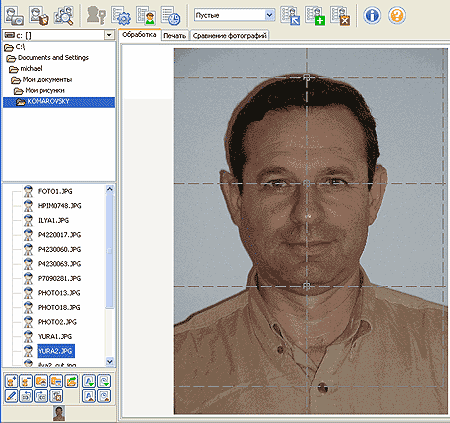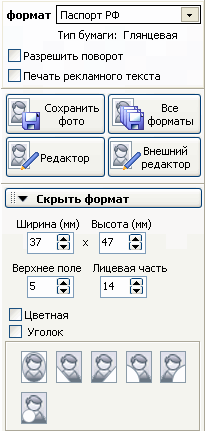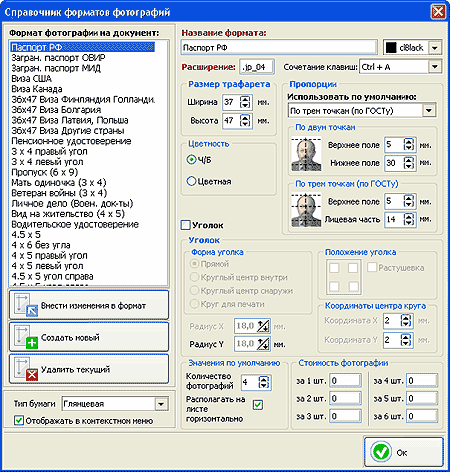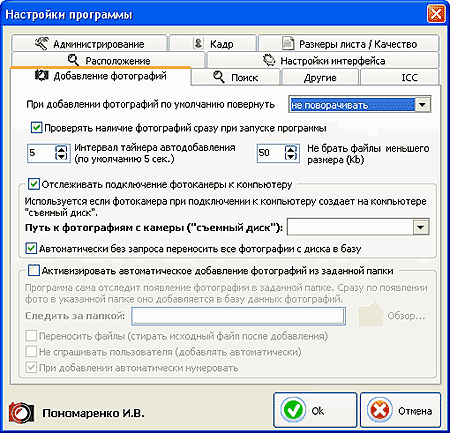Готовим фото для документовАвтор: Михаил Брод
Опубликовано: 03.09.2007
Источник: SoftKey.info 
Каждому из нас время от времени приходится обращаться в фотомастерскую для изготовления фотографии для документов. Раньше, когда не было цифровых фотокамер, фотографам было просто: сфотографировал, проявил негатив, отпечатал нужное количество фотографий — и дело сделано. Негативы в конвертик, фотографии — клиенту. Сейчас же, когда большинство фотографов перешло на использование цифры, появились новые проблемы: как хранить фотографии в цифровом виде, как их форматировать, размещать на листе для распечатки. Все эти процессы должны быть простыми и удобными. И без специальных программ решать такие задачи непросто.
Есть потребность — есть и программы, предназначенные для фотоателье и фотографов. Одна из них — "Фото на документы". Программа предназначена для автоматизации процесса подготовки фотографий на документы, а также организации учета количества и стоимости произведенных оператором работ. Программа позволяет по фотографии, полученной с цифрового фотоаппарата или сканера, подготовить фотографии заданного формата на любой документ: например, водительское удостоверение, паспорт, заграничный паспорт, всевозможные удостоверения и другое.
Для тех фотоателье, где работают наемные сотрудники, представляет интерес возможность разделения административных и пользовательский возможностей. Доступ к административным настройкам может быть защищен паролем, и оператор сможет выполнять только те действия, которые ему будут разрешены, и не сможет изменить настройки по учету выполняемых им операций. Защита самой программы осуществляется с помощью аппаратного ключа, на котором, кроме того, можно хранить журнал операций, что не позволит оператору изменять записываемую в него информацию.
Программа позволяет:
- выполнять подготовку фотографий заданных размеров (в том числе по заранее настроенным форматам);
- преобразовывать цветные фотографии в черно-белые;
- выполнять произвольный поворот фотографии, накладывать уголки разных типов;
- выполнять редактирование фотографий с помощью встроенного или внешнего графического редактора;
- изменять резкость и контрастность, цветовой баланс;
- получать различные форматы и различное количество фотографий из одной входной фотографии;
- выполнять автоматическую и ручную группировку фотографий на макете листа;
- добавлять к фотографиям дополнительный текст, а на лист — любой рекламный текст и логотип фотоателье;
- печатать листы с фотографиями;
- сохранять как исходные фотографии, так и подготовленные к печати листы.
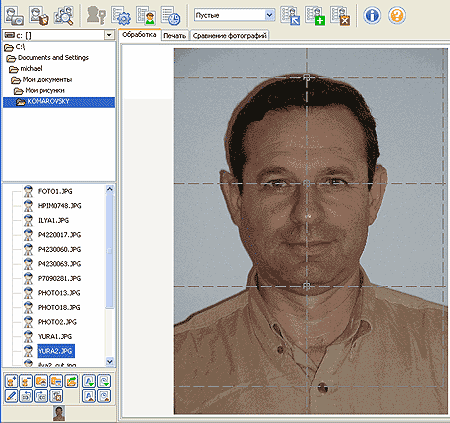
Интерфейс программы разделен на три основных блока. Первый предназначен для работы с фотографиями, сохраняемыми на диске (реализовано в виде привычного дерева папок): в верхней части — сами диски, в нижней части — дерево фотографий. После обработки фотографии все полученные с нее варианты подключаются к исходной, при этом их названия соответствуют выбранному формату (например, "Пенсионное удостоверение"). После того как фотография будет напечатана, она будет отмечена специальным графическим символом: так удобнее видеть, что уже сделано, а что — нет. Под деревом фотографий — панель кнопок быстрого управления, а часть действий может быть выполнена из контекстного меню фотографии.
Средняя, основная часть окна программы выделена для работы с фотографиями. В этой части — три вкладки. Первая предназначена для обработки фотографии, вторая — для размещения фотографий на листе для печати, третья — для сравнения фотографий с целью отбора наиболее удачной (можно сравнивать до шести фотографий). При открытой первой вкладке двойной щелчок по названию фотографии приводит к ее загрузке в это окно. Если открыта третья вкладка — фотография добавляется для сравнения. На вторую вкладку можно добавлять только обработанные фотографии (также двойным щелчком или перетаскиванием мышью).
Наконец, третья часть основного окна включает элементы для обработки фотографии: выбор требуемого формата, возможность ручной установки размеров, наложение уголков, элементы управления яркостью, контрастностью и цветовым балансом. При необходимости все выполненные установки можно сохранять в виде "быстрой настройки", позволяющей при ее загрузке восстанавливать выбранные значения. Удобно, когда приходится исходные фотографии корректировать одним и тем же образом.
Предварительная обработка фотографии
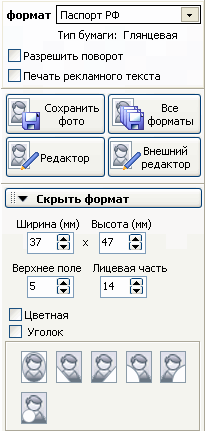
Если было выполнено несколько фотографий одного и того же человека, необходимо вначале выбрать из них наиболее качественную. Для этого удобно использовать вкладку для сравнения фотографий. Загрузите на нее фотографии для сравнения. На этой вкладке их можно менять между собой местами, изменять масштаб как каждой отдельной фотографии, так и всех вместе, разворачивать на 90 градусов. После проработки остается одна фотография, с которой и продолжается работа.
Фотография для документов отличается от художественной тем, что здесь особое внимание уделяется правильному размещению на формате лица человека. Поэтому первое, что требуется выполнить, — установить специальные указатели на уровень макушки, глаз и подбородка. После этого можно выбрать формат будущей фотографии. Рамка (кадроуказатель), показывающая область исходной фотографии, попадающая на печать, будет зависеть от того, как размещены указатели. Если указатель мыши установить внутри рамки и нажать левую клавишу, то рамку можно перемещать без изменения ее размера. Если на фотографии голова человека отклонилась от вертикали, то поправить это можно за счет изменения наклона рамки (необходимо включить опцию "Разрешить поворот").
Следующий этап — редактирование фотографии, подготавливаемой для печати. Для этого нужно переключить вид с исходной фотографии на окно просмотра готовой фотографии и уже здесь наложить уголок, подобрать необходимую яркость, контрастность и так далее. Если требуется предварительно отретушировать фотографию, откройте ее либо во встроенном редакторе (он обеспечивает выполнение основных действий — ретушь, смазывание, удаление части изображения), либо во внешнем, более вам привычном. Если подготовленная фотография вас удовлетворяет, ее можно сохранить на диске.
Подготовка к печати
После того как фотографии подготовлены, их можно распечатывать. Откройте вкладку "Печать". Выберите формат листа, на котором будут распечатываться фотографии. Двойной щелчок по названию подготовленной фотографии откроет диалоговое окно, в котором от вас потребуется указать количество распечатываемых фотографий, а также в каком положении размещать их на листе: горизонтально или вертикально. На лист можно поместить несколько фотографий, оптимизировав расход бумаги. Вы можете изменить предложенное программой размещение фотографий, при этом, если в настройках включены опции контроля за наложением фотографий друг на друга и выход за пределы печати, программа отследит, чтобы эти требования не были нарушены.
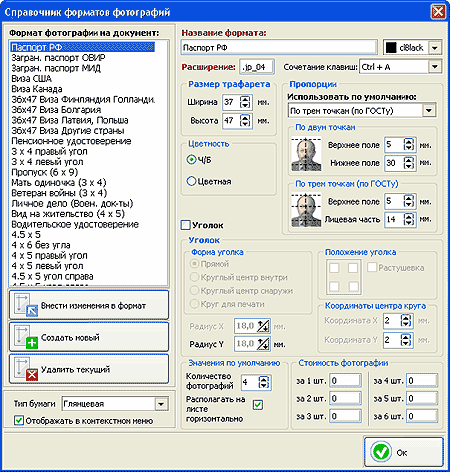
В таблице, находящейся под форматом печатного листа, будут занесены все фотографии, размещенные на листе. Если в настройках программы вы установили цену отпечатка, то здесь же будет подсчитана и общая стоимость работ. После того как лист подготовлен, его можно распечатать, сохранить или очистить. Для удобства клиента можно включить печать линий отреза (они будет сформированы вокруг каждой фотографии).
Настройки программы
То, о чем говорилось выше, относится к компетенции оператора. Настройки программы может выполнять лишь пользователь с правами администратора. С помощью настроек устанавливаются пути до базы фотографий и раздела для сохранения подготовленных листов. Устанавливаются размеры квадрата, с помощью которого настраиваются линии глаз и другие. Здесь же можно добавить размеры бумаги, которую вы будете использовать при печати (стандартные форматы присутствуют в программе изначально).
Как уже говорилось, на листе могут распечатываться дополнительные надписи рекламного характера. Тексты надписей (как размещаемых в рамке вокруг фотографии, так и рекламного колонтитула) также определяются в настройках. Отдельная вкладка настроек связана с административными функциями. В том числе здесь определяется возможность оператора изменять формат отпечатка, будет ли доступен произвольный формат, когда оператор может сам устанавливать размеры. И здесь же выбираются типы действий, информация о которых будет записываться в журнал. Доступ к журналу, в частности для его очистки, также устанавливается здесь.
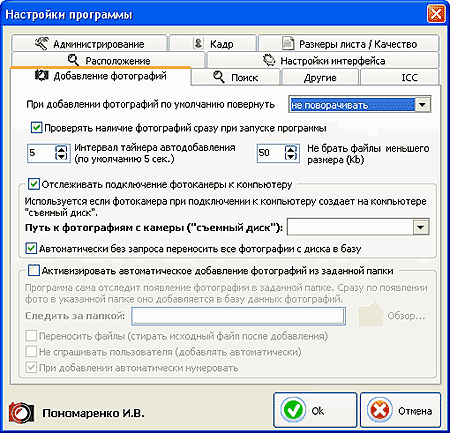
Важный элемент настройки программы — организация поиска новых фотографий. Поиск может осуществляться как в папках на диске, так и непосредственно на цифровых камерах, если их флешки при подключении становятся доступными как съемные диски. Поэтому на вкладке "Добавление фотографий" можно разрешить сканирование флеш-памяти камеры при ее подключении и переносе фотографий с нее в базу, а также сканирование разделов на диске, куда фотографии могут быть перенесены с камер, не определяемых как съемные диски. С целью автоматизации таких работ устанавливается временной интервал сканирования.
Помимо сканирования памяти фотоаппаратов или разделов, в которые сбрасываются с них фотографии, можно назначить и другие пути для проверки наличия новых файлов. Например, это может быть удобно в тех случаях, когда фотокамеры подключены к различным компьютерам, находящимся в одной локальной сети, а печать выполняется с одного рабочего места.
Форматы фотографий настраиваются отдельно. В базу форматов занесены наиболее востребованные (фотография на паспорт, водительское удостоверение, вид на жительство и другие). В число параметров, устанавливаемых для любого формата, входят размеры трафарета, вариант построения пропорций (по двум или трем точкам), цветность, положение уголка и его тип (если он используется в настраиваемом формате). Также могут быть задано количество фотографий для печати и их расположение на листе (горизонтальное или вертикальное). В случае если программу предполагается использовать и как средство для расчета стоимости, можно установить стоимость фотографий при печати от одной до шести штук.
Пользователь с правами администратора может просматривать журнал операций. При этом для него будут доступны возможность сохранения журнала в виде файла, его распечатка или очистка. Возможно выполнять поиск по данным, внесенным в журнал, фильтровать записи по датам, подсчитывать выручку.
В целом программа показалась удобной, простой в освоении, настройке и использовании. |